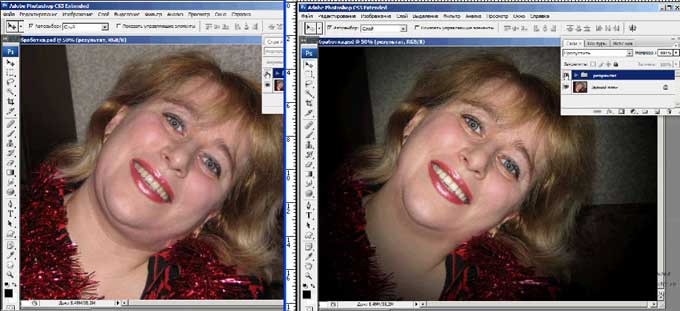Вам понадобится
- Программа Adobe Photoshop
Инструкция
1
Откройте фотографию, на которой довольно крупно изображено лицо с двойным подбородком. Возьмите «Lasso Tool» в панели инструментов и обведите контур шеи там, где второго подбородка нет. Закончите линию обводки под вторым подбородком.
2
Затем нажмите на выделенной области правой кнопкой и отметьте пункт «Layer via copy». Поместив на новый слой вырезанную часть шеи, нажмите в «Edit» пункт «Free Transform». С помощью инструмента трансформирования подтяните мышью второй подбородок к первому, чтобы они слились. Зажимая «Shift» и «Ctrl», подправляйте пропорции, чтобы лицо выглядело реалистично.
3
После того, как силуэт лица будет готов, выберите в панели инструментов «Clone Stamp», чтобы ликвидировать недочеты, а затем выберите ластик (Eraser Tool) и аккуратно сотрите все лишнее вокруг лица, оставшееся от выделения и копирования. Посмотрите — второй подбородок исчез.
4
Также вы можете воспользоваться с самого начала инструментом «Clone Stamp». Увеличьте фотографию и перекройте клонированием чистых областей складку между первым и вторым подбородком. Однако исчезновения складки недостаточно — лицо будет выглядеть непропорционально, если вы оставите его в таком виде.
5
Чтобы сделать массивную нижнюю часть лица поменьше, откройте «Filter» и выберите фильтр «Liquify». В левой панели в открывшемся окне отметьте инструмент «forward warp tool» и аккуратно уменьшайте и подтягивайте вверх нижнюю границу подбородка и челюсти, пока лицо не станет пропорциональным.
6
Проверьте, не требует ли фото дополнительной цветокоррекции и коррекции теней. Если требуется затемнить или осветлить некоторые области, выберите инструменты «Burn или Dodge».
Видео по теме